
乐视通
v2.8.7.127 官方最新版- 介绍说明
- 下载地址
- 精品推荐
- 相关软件
- 网友评论
乐视通监控软件可以帮助用户连接到摄像头,从而读取视频画面,现在很多地方都是安装有监控设备的,将设备安装完毕并且连接网络就可以在电脑软件或者手机软件上查看到视频画面,如果你已经配置摄像头,可以下载这款乐视通监控软件查看视频画面,直接在软件搜索设备并且连接就可以直接显示监控的画面,使用内置的云台功能就可以控制摄像头拍摄角度,也可以放大缩小监控画面,也可以调整焦距,功能还是很多的,监控内容也可以截图或者录像,需要就可以下载使用!
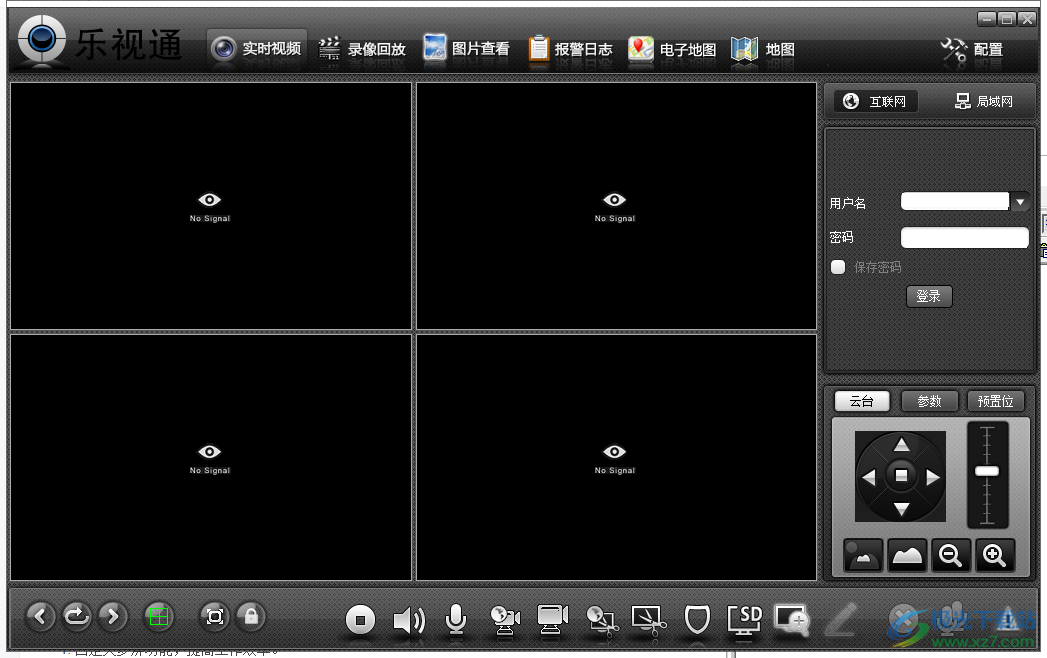
软件功能
1、视频查看功能,在软件界面查看监控的内容,可以全屏查看
2、音频开启功能,摄像头也可以捕捉说话的声音
3、截图功能,选择一个监控画面就可以全屏截图,将当前监控的内容保存为图像
4、录像功能,如果有需要录制的画面就可以在软件点击录像功能
5、关闭监控,可以选择一台设备暂时关闭监控功能
6、画面设置,可以设置多种分屏画面,将多个监控摄像头内容显示在软件
7、电子地图;可以在软件编辑地图,可以添加地图到监控软件使用
软件特色
1、乐视通功能丰富,适合需要查看监控的用户使用,在电脑就可以查看远程的视频内容
2、大部分摄像头都可以通过这款软件查看拍摄的内容,可以快速连接局域网的监控设备
3、支持图片查看功能,如果已经在软件截图视频就可以查看图像,也可以查看报警图像
4、支持自动报警录像,如果出现报警的内容就可以自动录制三分钟
5、支持录像播放功能,可以将本地保存的录像添加到乐视通软件直接查看
6、支持现场运动检测和报警,并保存服务器供查看,支持远程PTZ控制,通过触摸屏操作旋转摄像机方向
使用方法
1、将乐视通监控软件安装到电脑,一直点击下一步
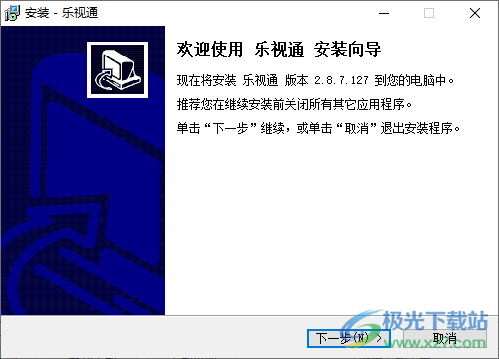
2、设置软件的安装地址C:Program Files (x86)IPCamera
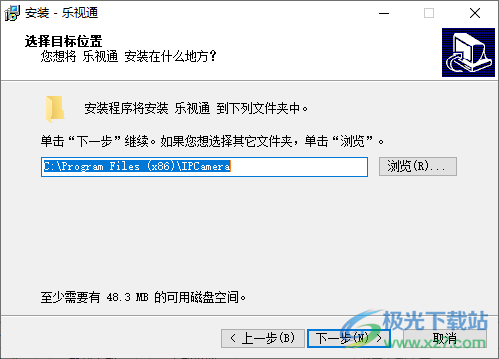
3、监控界面如图所示,可以直接在软件上查看四个画面,也可以自己调整画面数量
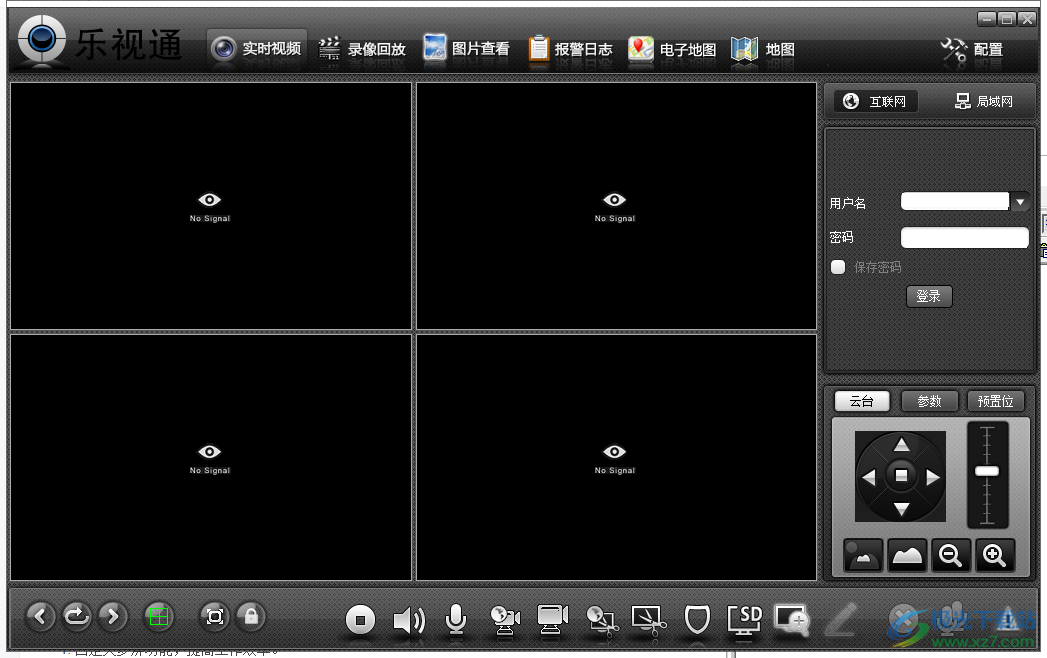
4、底部是功能区域,可以启动设备录像和关闭设备录像,如果不需要该设备就可以关闭
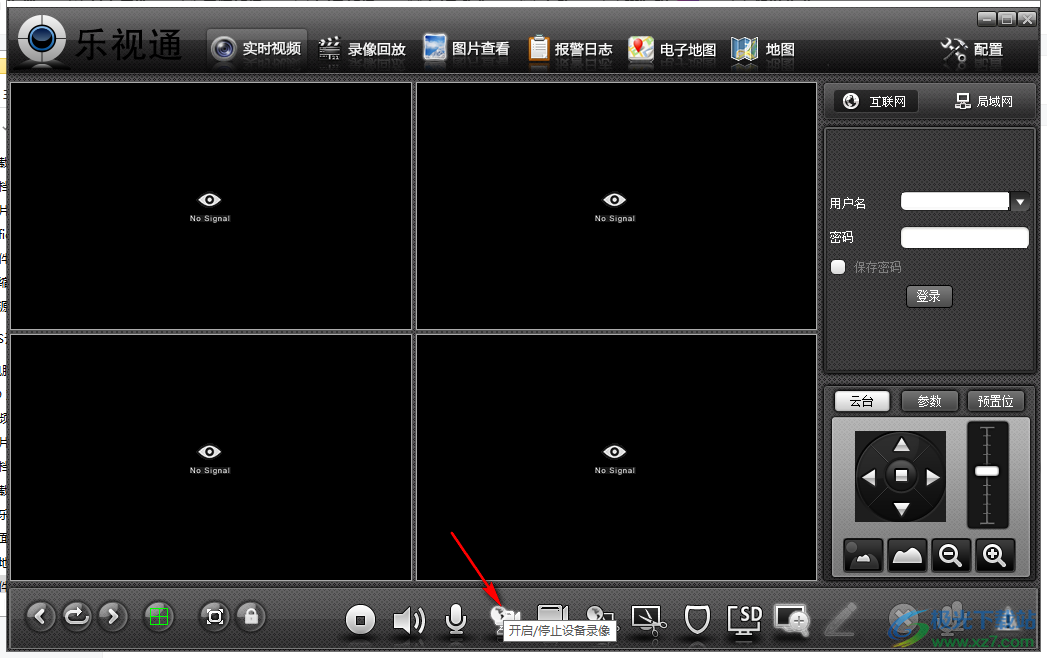
5、提供设备抓图功能,点击该软件就可以对当前的设备获取图像,方便以后查看监控截图
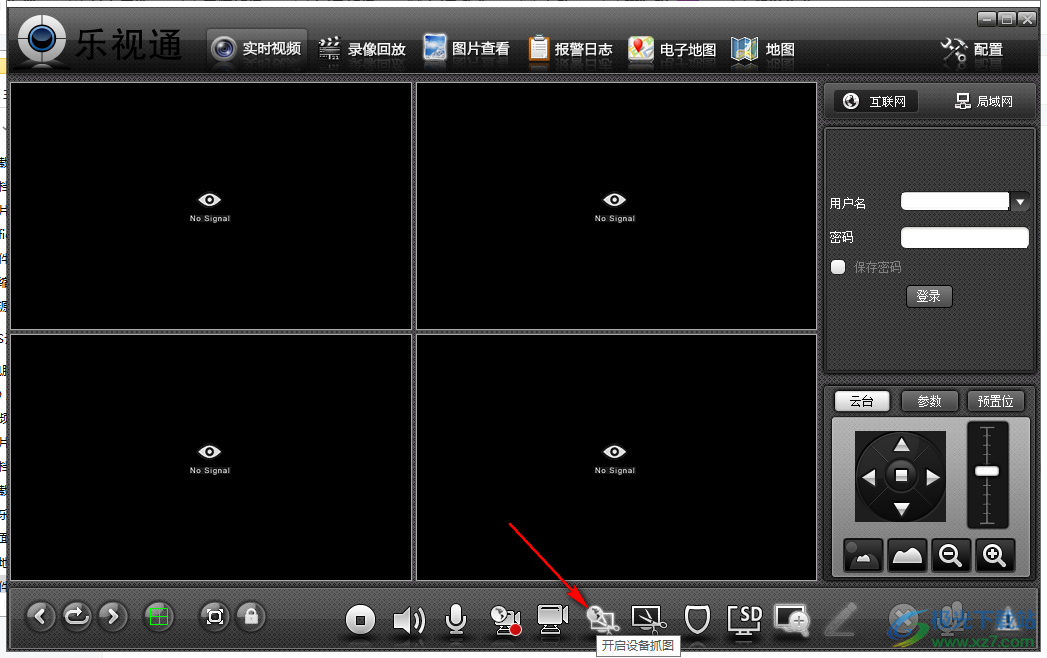
6、显示很多画面设置内容,可以选择显示一个监控画面,可以设置多个监控画面,鼠标点击就可以在软件界面显示不同的分屏内容
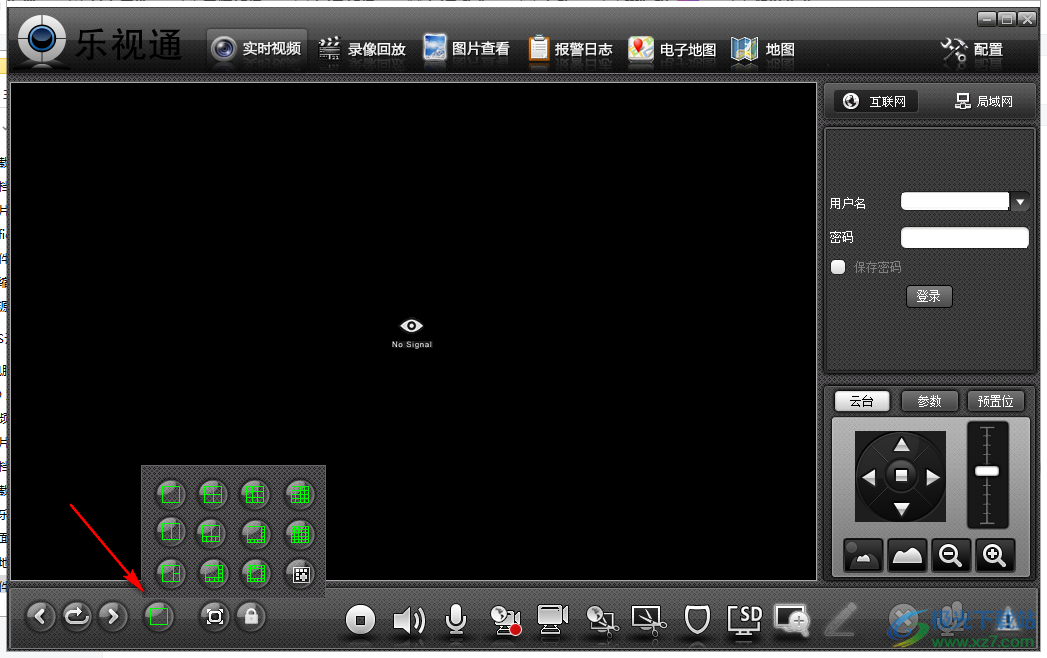
7、这里是云台操作界面,当你成功连接设备的时候就可以在这里调整监控画面,点击上下左右按钮就可以调整画面
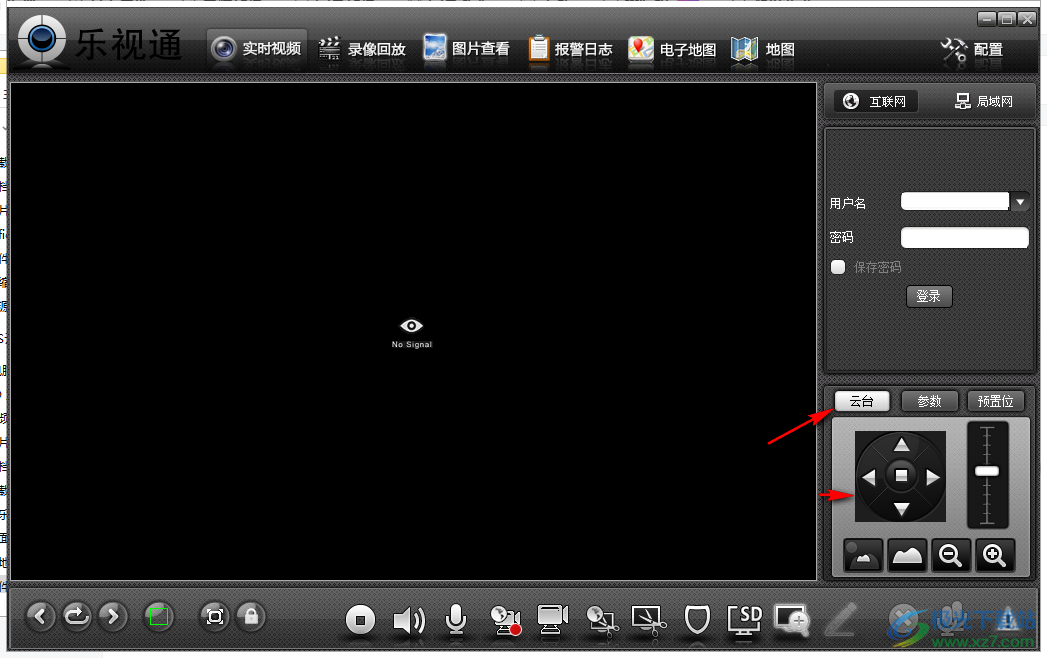
8、这里是设备添加界面,如果你监控设备就可以在这里搜索和添加,方便用户读取摄像头视频
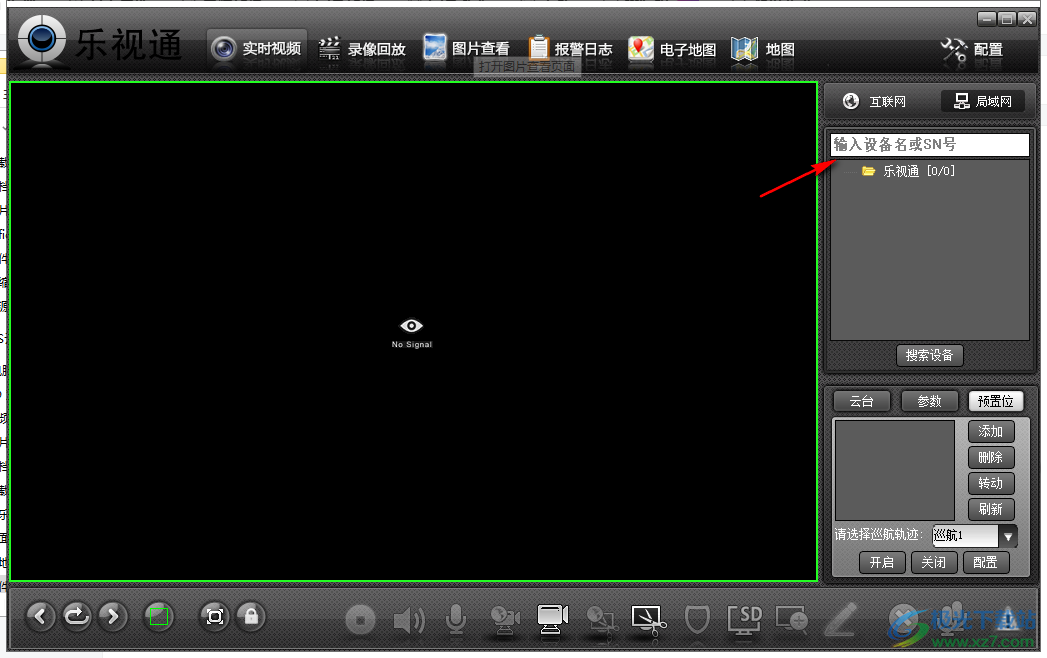
9、顶部显示地图功能,如果你需要添加地图就可以在这里启动,方便以后定位监控画面位置
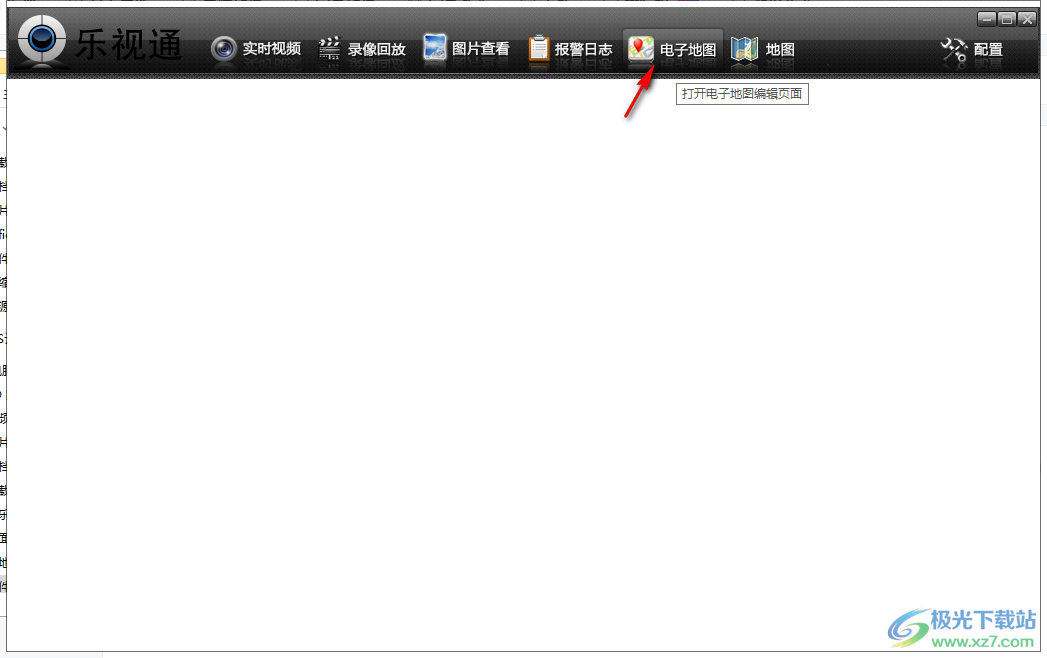
10、这里是报警信息查看界面,可以显示报警的时间,可以显示报警的类型,可以查看相关的图片
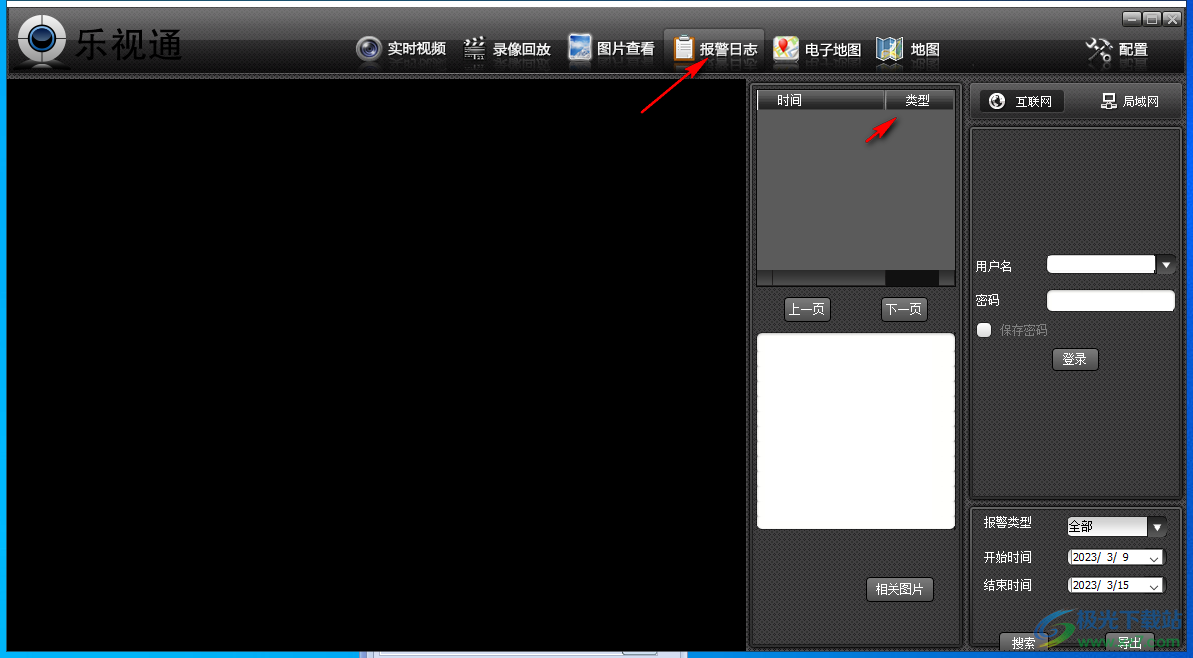
11、提供录像地址设置功能,可以选择较大的磁盘空间保存录像,点击浏览按钮设置新的文件夹
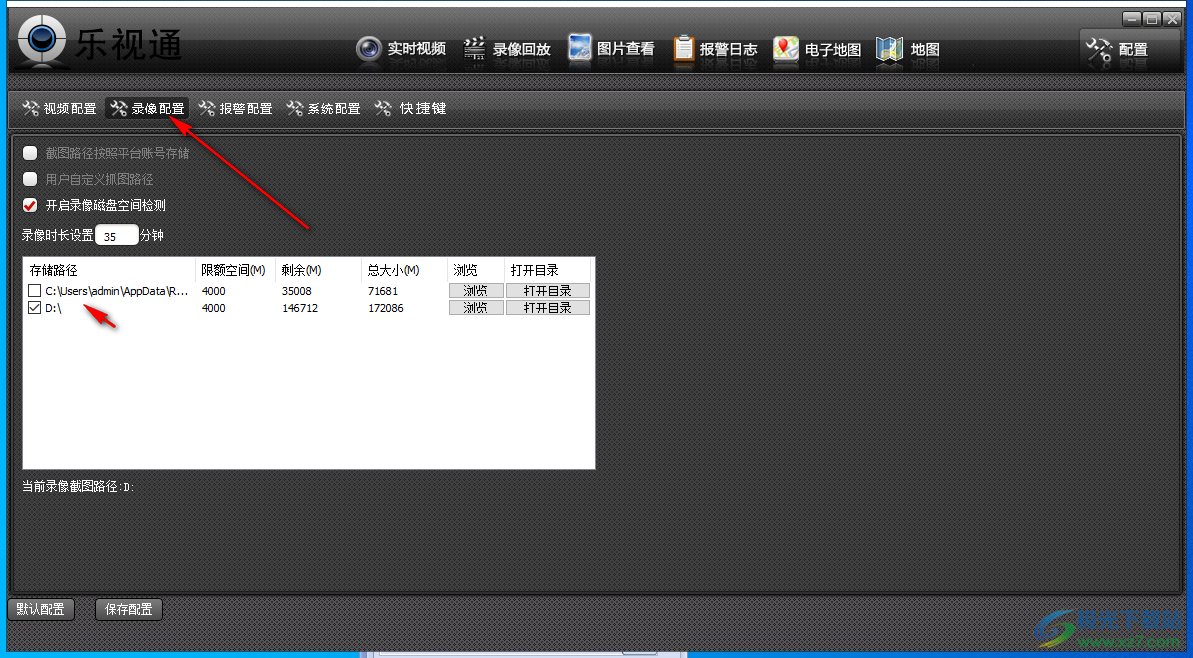
12、可以设置当出现报警内容的时候就可以自动录制报警画面,可以录制三分钟
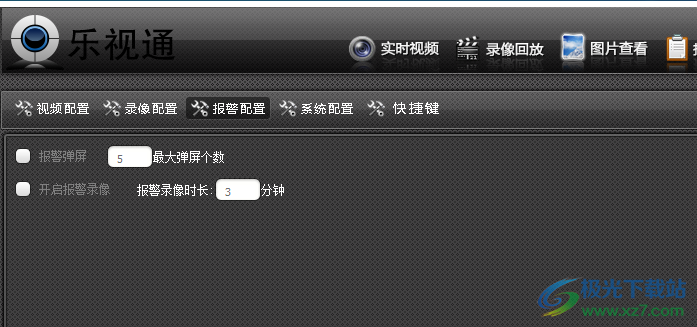
13、显示软件的快捷键操作
关闭视频CTRL+S
开启/关闭音频CTRL+A
开启/关闭对讲CTRL +T
截图CTRL + J
布撒防CTRL+D
码流切换CTRL + H
开启/关闭设备录像CTRL+R
开启/关闭本地录像CTRL + L
设备截图CTRL + X
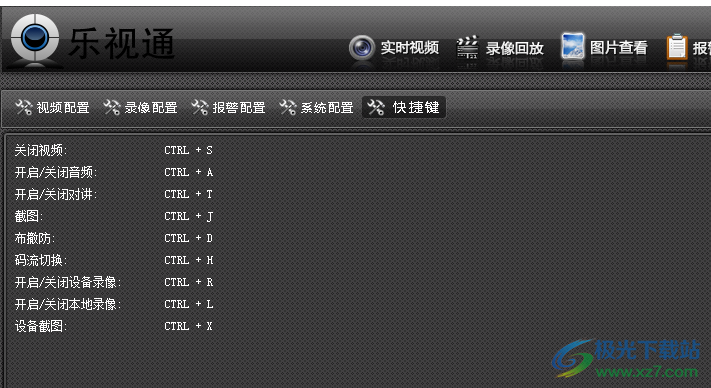
下载地址
- Pc版
乐视通 v2.8.7.127 官方最新版
本类排名
本类推荐
装机必备
换一批- 聊天
- qq电脑版
- 微信电脑版
- yy语音
- skype
- 视频
- 腾讯视频
- 爱奇艺
- 优酷视频
- 芒果tv
- 剪辑
- 爱剪辑
- 剪映
- 会声会影
- adobe premiere
- 音乐
- qq音乐
- 网易云音乐
- 酷狗音乐
- 酷我音乐
- 浏览器
- 360浏览器
- 谷歌浏览器
- 火狐浏览器
- ie浏览器
- 办公
- 钉钉
- 企业微信
- wps
- office
- 输入法
- 搜狗输入法
- qq输入法
- 五笔输入法
- 讯飞输入法
- 压缩
- 360压缩
- winrar
- winzip
- 7z解压软件
- 翻译
- 谷歌翻译
- 百度翻译
- 金山翻译
- 英译汉软件
- 杀毒
- 360杀毒
- 360安全卫士
- 火绒软件
- 腾讯电脑管家
- p图
- 美图秀秀
- photoshop
- 光影魔术手
- lightroom
- 编程
- python
- c语言软件
- java开发工具
- vc6.0
- 网盘
- 百度网盘
- 阿里云盘
- 115网盘
- 天翼云盘
- 下载
- 迅雷
- qq旋风
- 电驴
- utorrent
- 证券
- 华泰证券
- 广发证券
- 方正证券
- 西南证券
- 邮箱
- qq邮箱
- outlook
- 阿里邮箱
- icloud
- 驱动
- 驱动精灵
- 驱动人生
- 网卡驱动
- 打印机驱动
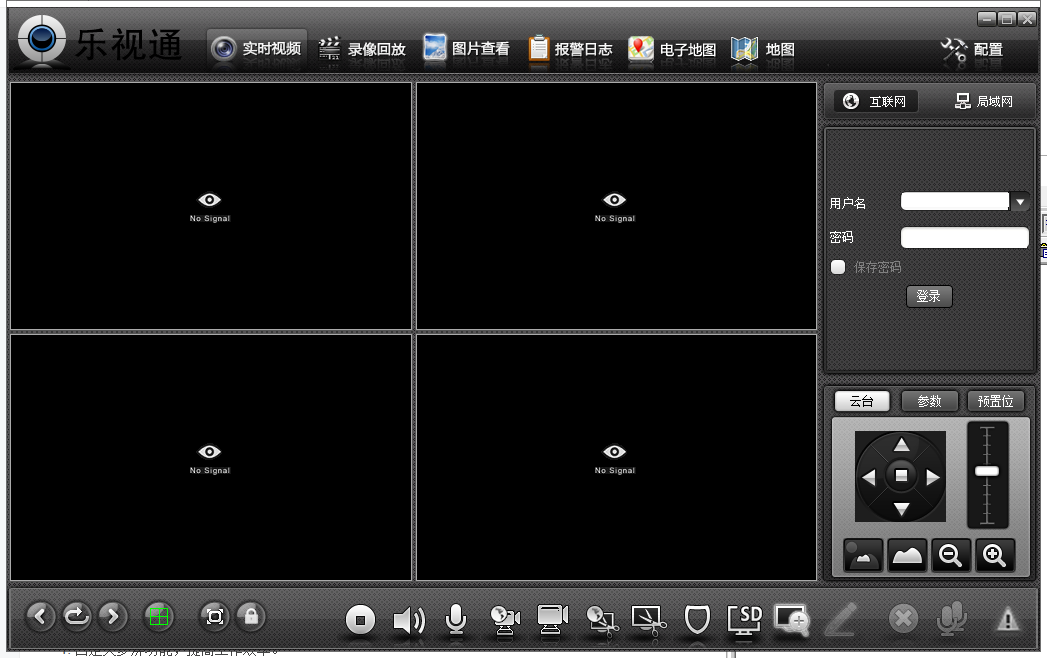
































网友评论